Word-Tipps
Silbentrennung für einzelne Absätze deaktivieren
Die automatische Silbentrennung von Word scheint auf den ersten Blick eine Überall-oder-nirgendwo-Option zu sein: Hat man sie aktiviert, gilt sie für das gesamte Dokument. Jedoch gibt es einen Trick, wie Sie die Silbentrennung ganz gezielt für bestimmte Bereiche deaktivieren können.
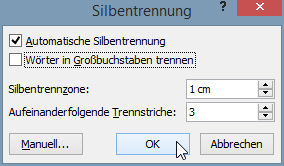
Aktiviert wird die Silbentrennung über die Registerkarte Seitenlayout und die gleichnamige Schaltfläche, wobei Sie über die Silbentrennungsoptionen einige Feineinstellungen vornehmen können:
- Mit einem Häkchen vor Automatische Silbentrennung schalten Sie ebendiese ein oder aus. Darunter legen Sie fest, ob auch Wörter in Großbuchstaben getrennt werden sollen. Zumeist empfiehlt sich dies nicht.
- Die Silbentrennzone entscheidet über die Empfindlichkeit der Trennautomatik. Faustregel: Je länger die Zeilen sind, desto größer sollte der hier eingestellte Wert sein. Ein niedriger Wert empfiehlt sich im Spaltensatz.
- Schließlich können Sie noch einstellen, wie viel aufeinanderfolgende Trennstriche maximal zulässig sein sollen, womit gerade bei kurzen Zeilenlängen vermieden werden kann, dass praktisch jede Zeile mit einem Trennstrich endet.
TIPP: Auch wenn die automatische Silbentrennung aktiviert ist, können Sie mit Strg+Bindestrich bedingte Trennstriche (die nur am Zeilenende bei Trennung sichtbar werden) setzen. Die manuell gesetzten Trennstriche haben hierbei Vorfahrt vor der Automatik, so dass Sie mit diesen unschöne Trennungen nachkorrigieren können (z. B. »Indust-rie« zu »Indus-trie« oder »Prob-lem« zu »Pro-blem«).
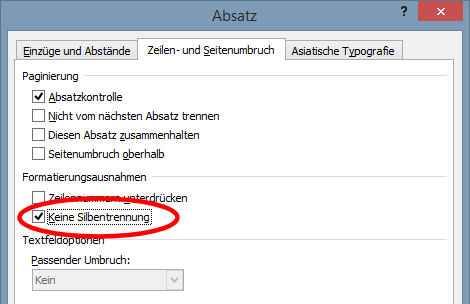
Doch nun zum eigentlichen Trick: Manchmal will man nur für bestimmte Textstellen die Silbentrennung ausschalten, zum Beispiel in Überschriften, Listen oder Zitatpassagen. Das geht ganz simpel: Markieren Sie den betreffenden Absatz und rufen Sie über die Registerkarte Start oder über das Kontextmenü (rechte Maustaste) die Dialogbox Absatz auf. Hier wechseln Sie zur Registerkarte Zeilen- und Seitenumbruch und aktivieren die Option Keine Silbentrennung. Schon ist die markierte Passage von der Silbentrennung ausgeschlossen.
TIPP: Besonders elegant und professionell gehen Sie vor, wenn Sie für Überschriften oder Zitatpassagen eigene Formatvorlagen verwenden und die obengenannte Option bereits in der Formatvorlage zuweisen.
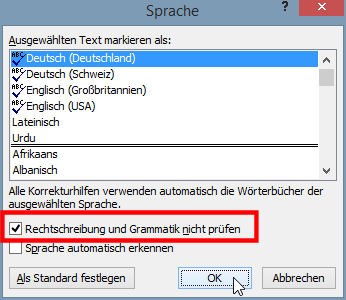
Und wenn Sie nur einzelne Wörter von der Silbentrennung ausschließen möchten? Auch das geht: Markieren Sie das Wort, wählen Sie die Registerkarte Überprüfen und dort den Befehl Sprache / Sprache für die Korrekturhilfen festlegen. Dann aktivieren Sie die Option Rechtschreibung und Grammatik nicht prüfen. Damit ist auch die Silbentrennung nur für das markierte Wort deaktiviert. Die Methode ist etwas umständlich, hat aber gegenüber einem manuellen Zeilenwechsel den Vorteil, dass nachträgliche Änderungen keine Umbruchfehler verursachen.
Julian von Heyl am 07.05.14 | Kommentare (2) | ![]() Visits: 2539
Visits: 2539
|
Rubrik Word-Tipps: Textverarbeitung für Profis: Hier finden Sie nützliche Tipps und Tricks, die Ihnen die Arbeit mit dem Programm Microsoft Word erleichtern, aber auch zu allgemeinen typografischen Fragen. |
Kommentare
1 Martin
Problem: Bei bedingten Trennstrichen funktioniert die Rechtschreibprüfung von Word nicht mehr, die entsprechenden Wörter werden als falsch erkannt …
Geschrieben von Martin am 08.05.14 09:10
2 Julian von Heyl
Ja, dieser ärgerliche Bug ist schon länger bekannt. Eine Lösung dazu habe ich noch nicht gefunden.
Geschrieben von Julian von Heyl am 08.05.14 09:59
Schreiben Sie einen Kommentar:
Die mit einem * markierten Felder müssen ausgefüllt werden.
Ihre E-Mail-Adresse wird nicht veröffentlicht!
Nutzen Sie bitte für Suchanfragen die Wörtersuche rechts oben im Kasten oder das obenstehende Google-Suchfeld. Mit der benutzerdefinierten Google-Suche wird die gesamte Website durchsucht.
